компаний проявили интерес к нашему продукту!
Узнайте, почему.


ДругиеНовый
В CRM программе "Клиентская база" имеется возможность отправлять заявку в техподдержку и задавать вопросы онлайн-консультанту компании "Клиентская база" прямо из программы. Доступ к этим возможностям есть у администратора программы, и осуществляется он через иконку техподдержки в верхнем правом углу окна программы.
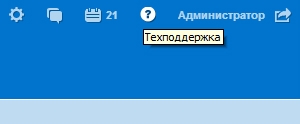
При возникновении технических проблем и ошибок в программе необходимо сделать следующее:
1. Произвести обновление программы до последней ревизии (Настройки/Дополнительно/Обновление ревизии) - возможно ваша ошибка была уже исправлена ранее.
2. Если проблема осталось, то необходимо запустить проверку системы (Настройки/Дополнительно/Проверка системы).
3. Если системных ошибок не выявлено, или вы не можете их устранить самостоятельно, администратор программы может заполнить форму заявки в службу техподдержки компании "Клиентская база".
Заявку в техподдержку можно отправить, выбрав действие в выпадающем меню "Заявка в техподдержку" и нажав "+ Создать новый тикет". В заявке необходимо указать, в чем заключается проблема, и какое сообщение об ошибке появляется, а также в результате каких действий появилась проблема. Если необходимо, можно добавить скриншоты и бэкап программы.
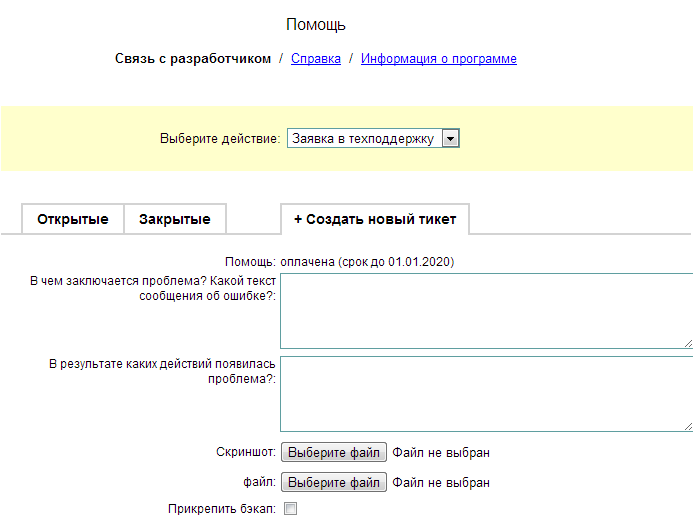
Далее идет контактная информация для обратного ответа.
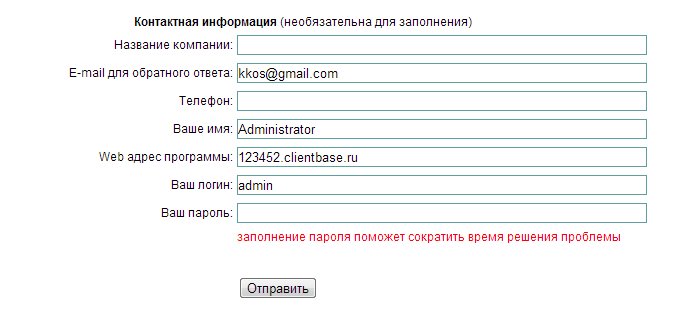
Часть этой информации заполняется автоматической подстановкой данных, которые уже имеются в программе. При необходимости их можно изменить. Для сокращения времени решения проблемы желательно указать логин и пароль администратора программы. В случае, если к заявке прикреплен бэкап, то указание логина и пароля обязательно, чтобы сотрудник техподдержки мог загрузить данные из вашего бэкапа и определить причину ошибки. После того, как все поля заполнены, можно отправить заявку. Ответ из службы техподдержки на указанный e-mail должен прийти в течение 1 рабочих суток.
После заполнения и отправки заявки информация о ней появляется во вкладке "Открытые". А когда проблема будет решена, ей будет присвоен статус "закрытая", и, соответственно, она попадет во вкладку "Закрытые". Вот как это выглядит:
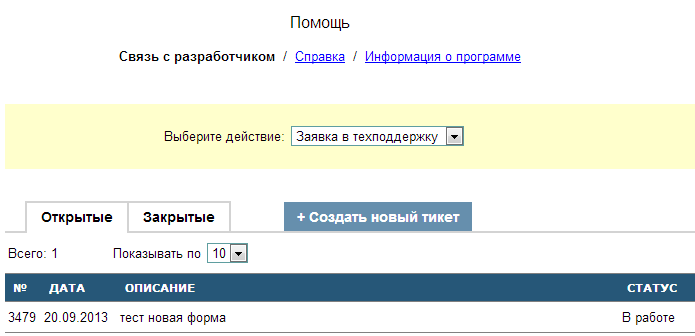
Таким образом, вы всегда будете знать на какой стадии обработки находится конкретная заявка в службу поддержки. Кроме того, вы можете посмотреть историю переписки со специалистом техподдержки. Для этого вам нужно нажать на строку с заявкой, информацию по которой вы хотите проверить. Пример:
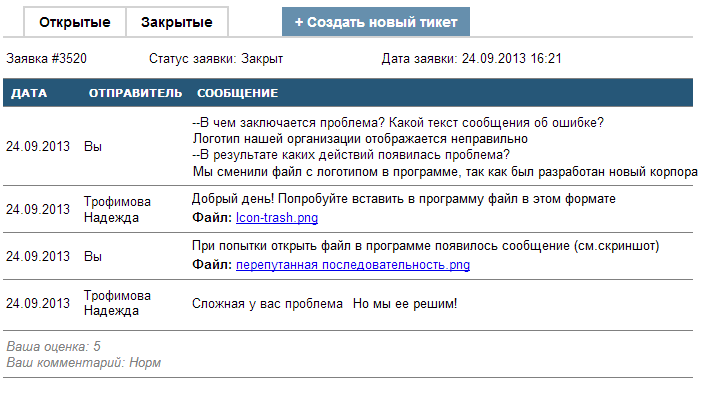
Кроме отправки заявки в техподдержку, в опции Помощь/Связь с разработчиком также можно выполнить другие действия. А именно: оценить программу, отправить заявку на доработку, отправить свое предложение разработчикам программы. Для этого нужно выбрать соответствующий пункт меню из выпадающего списка:
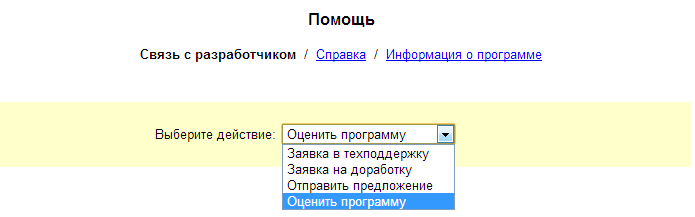
В разделе Онлайн консультант можно задать вопрос консультанту компании "Клиентская база" в режиме онлайн. Онлайн консультации поддерживаются в рабочие дни с 9.00 до 18.00 по московскому времени.

Выберите пункт "Онлайн консультант" (в рабочее время вы увидите зеленый кружок рядом с надписью).
После щелчка по ссылке будет открыто окно такого вида:
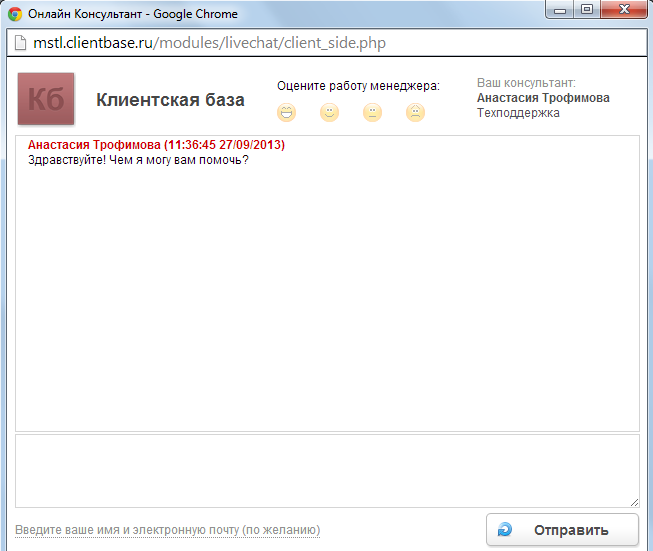
Здесь вы консультируетесь со специалистом техподдержки, а по завершении переписки вы можете поставить ему оценку.
Также у вас есть возможность представиться и ввести адрес электронной почты (эта ссылка располагается в нижней части окна, выделена серым цветом) - тогда специалисту будет удобнее общаться с вами и, если потребуется, он может оперативно отправить вам какую-то дополнительную информацию (файл, скриншот и т.д.).
Мы ведем учет отзывов наших клиентов в целях улучшения качества обслуживания.
В разделе Помощь/Справка есть ссылки на документацию к программе "Клиентская база", уроки для начинающих пользователей, а также ответы на часто задаваемые вопросы.
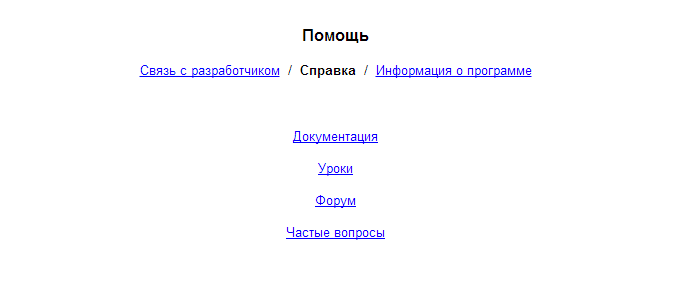
На форуме можно задать вопросы, связанные с программированием, возникающие при настройке программы. На этом ресурсе на вопросы отвечают сами разработчики программы "Клиентская база", а пользователи программы обмениваются опытом.
В этом разделе можно посмотреть сведения о используемом тарифном плане, типе версии программы (локальная, web, saas), подключенных дополнительных модулях: livechat (онлайн консультант), sms (модуль для рассылки смс). Здесь же можно уточнить номер версии и ревизии программы.

Мы отправили SMS c кодом на номер
SMS придёт в течение
Если вам не пришла смс с кодом, для регистрации аккаунта напишите нам
Благодарим за регистрацию, скоро мы свяжемся с вами
По данному функционалу ведутся технические работы, будем рады Вас видеть через некоторое время


Объедините всю информацию
компании в единой базе

Подключайте сотрудников
и управляйте их доступом

Создавайте собственные
таблицы и отчеты

Выписывайте счета
и создавайте собственные
шаблоны документов

Проводите персонализированные
E-mail и SMS рассылки

Создавайте собственные
напоминания

Ведите учет событий
в календаре

Не волнуйтесь о безопасности,
все данные защищены

Проводите поиск
по любым параметрам
и фильтрам

Интегрируйтесь с сайтом
и получайте заявки прямо в базу

До начала работы
осталось совсем чуть-чуть!